Converter de um driver ODBC para um driver JDBC no Jitterbit Studio
Converter uma conexão de banco de dados de um driver ODBC para um driver JDBC geralmente é um processo simples. Você pode precisar fazer isso se mover um projeto de um agente privado que utiliza um driver ODBC para um grupo de agentes em nuvem Jitterbit, que não suporta drivers ODBC desde o lançamento da versão 9.8 do Harmony.
Se sua conexão utiliza as opções padrão, você pode convertê-la rapidamente seguindo os passos descritos abaixo. No entanto, se você usou a opção para especificar parâmetros adicionais da string de conexão ou para construir a string de conexão manualmente, será necessário ajustar essas opções para acomodar as diferenças entre ODBC e JDBC.
O suporte Jitterbit está disponível para ajudar na conversão de sua conexão para JDBC, caso você precise de assistência com a conversão de suas conexões de banco de dados ou a revisão de opções avançadas.
Converter conexões de banco de dados simples
Para converter uma conexão de banco de dados que atualmente utiliza um driver ODBC para uma que utiliza um driver JDBC, siga estes passos:
-
Abra a conexão de banco de dados que utiliza um driver ODBC. Neste exemplo, uma conexão usando o driver PostgreSQL foi aberta:
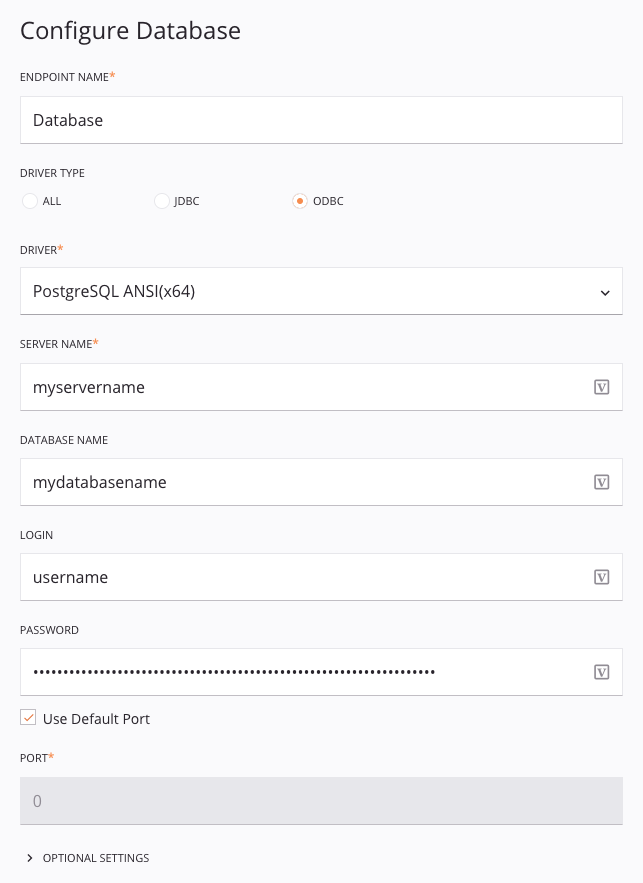
-
Teste a conexão clicando no botão Testar para garantir que funcione:

-
Se a conexão foi bem-sucedida, você pode prosseguir com esta conversão. Caso contrário, corrija quaisquer erros antes de continuar.
-
Verifique se algum parâmetro de conexão adicional foi especificado clicando em Configurações opcionais na parte inferior da tela de configuração:
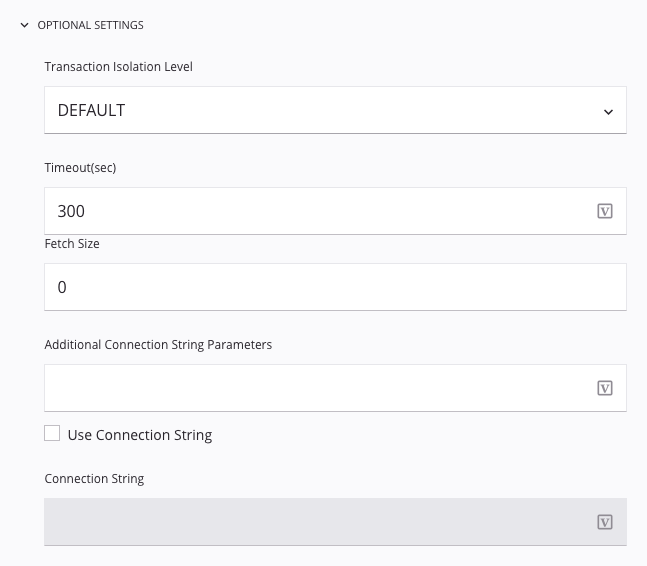
-
Se nenhum parâmetro de conexão adicional foi especificado além dos padrões mostrados acima, você pode prosseguir com a conversão da conexão do Banco de Dados seguindo o restante destas instruções.
-
Se houver parâmetros de conexão adicionais especificados além dos padrões mostrados acima, consulte a próxima seção sobre Convertendo conexões com parâmetros de conexão adicionais.
-
Altere o Tipo de Driver para JDBC e, em seguida, use o menu suspenso Driver para selecionar o driver JDBC apropriado. Neste exemplo, selecionamos o driver JDBC PostgreSQL.
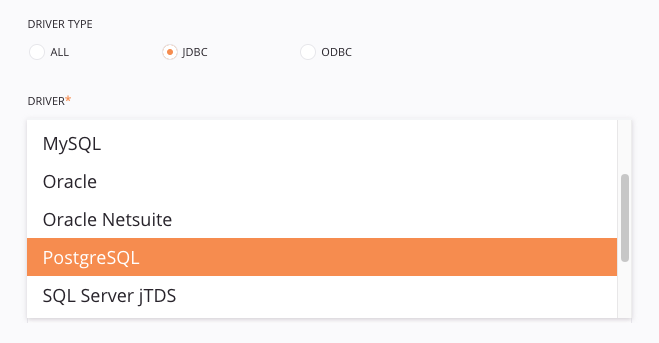
-
Teste a conexão revisada clicando no botão Testar para garantir que funcione:

-
Clique no botão Salvar Alterações para salvar a conexão do Banco de Dados revisada.
Converter conexões com parâmetros de conexão adicionais
Se sua conexão usar parâmetros de conexão adicionais além dos valores padrão mostrados acima, seja como Parâmetros de String de Conexão Adicionais ou a caixa de seleção Usar String de Conexão foi marcada e a string de conexão foi inserida manualmente, pode ser necessário trabalho adicional para converter a conexão de ODBC para JDBC. Por exemplo, os Parâmetros de String de Conexão Adicionais do ODBC do SQL Server podem ser (para usar a Autenticação do Windows NTLM):
integratedSecurity=true
Um equivalente Parâmetros de String de Conexão Adicionais do driver JDBC jTDS do SQL Server (para usar a Autenticação do Windows NTLM) seria:
useNTLMv2=true
Os parâmetros da string de conexão são específicos para o driver de banco de dados que você usa (por exemplo, Microsoft SQL, MySQL, PostgreSQL ou Oracle). Revise as especificações do driver para determinar os parâmetros necessários. Se precisar de assistência com a conversão de strings de conexão ou parâmetros para um driver JDBC, entre em contato com o suporte da Jitterbit.